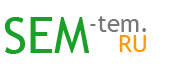Установка пароля при входе в Windows 10
Надёжный пароль на ноутбук или компьютер это защита ваших данных от несанкционированного использования посторонними лицами. Сама установка пароля на компьютер или ноутбук, если выполнять её согласно инструкции, занимает не более 3-4 минут. Ещё какое-то время понадобится на придумывание и запоминания пароля (самая сложная часть:)).
Надежный пароль для защиты, как придумать
Сочинить надёжный пароль на компьютер, да ещё такой, чтобы он хорошо запомнился хозяину дело не такое лёгкое. Не пытайтесь защититься от взломщиков шутливыми «Пароль», «Логин» или «Нетлогина». Про «12345», «54321», «qwerty» и вариации на эту тему я вообще молчу. Именно эти варианты первыми проверяют хакеры и вирусные программы для взлома. Не стоит использовать и даты рождения свои и близких, а также другую личную информацию, которая может быть известна широкому кругу лиц.
Каким же должен быть пароль для обеспечения действительно эффективной защиты компьютера? Чем длиннее пароль, тем он надёжнее, но можно обойтись и минимальными шестью символами. Рекомендуется составлять комбинацию из букв и цифр, а также символов так пароль будет сложнее подобрать. Если вы хотите, чтобы пароль легко запомнился, выберите для его основы существующее слово. Но: выбранное слово должно нести абстрактный смысл, никак не связанный с вашей биографией.
Подсказка по быстрому выбору пароля: откройте первую попавшуюся книгу на любой странице, ткните в неё пальцем и остановите свой выбор на «выпавшем» слове; потом добавьте к слову сегодняшнее число.
Существует два варианта как поставить пароль на компьютер. Давайте рассмотрим оба.
Устанавливаем пароль: вариант №1 (пароль пользователя операционной системы).
Зайдите в меню «Пуск», выберите пункт «Настройки», дальше зайдите в «Панель управления». Из разделов «Панели» выберите «Учётные записи пользователей». Теперь нужно выбрать вашу учётную запись (имя пользователя, например «Администратор», «Пользователь», «Андрей» и т.д.) и кликнуть по кнопке «Создание пароля».
В появившиеся два пустых окошка нужно будет вписать: в первое придуманный пароль, во второе его же для подтверждения. После этого в нижней части меню нужно нажать на «Создать пароль». Теперь остаётся лишь перезагрузить компьютер, и ваша машина теперь максимально защищена от взлома.
Устанавливаем пароль: вариант №2 (пароль в BIOS).
Можно установить пароль и посредством системы BIOS. Это позволит блокировать компьютер ещё до загрузки операционной системы. Этот способ более эффективный и надёжный. Но также вам будет труднее восстановить данные, если вы забудете пароль. Так что используйте его только в случае если уверены что пароль не забудется.
Для того чтобы установить пароль в BIOS, включите компьютер, и во время его загрузки держите зажатой клавишу «Del» (варианты для тех компьютеров, которые не реагируют на «Del»: «F1», «F11» либо «Esc»). Должна запуститься система настроек BIOS. Теперь в меню найдите пункт «Set user password», и здесь дважды пропишите придуманный пароль.
Найдите раздел «Advanced Bios Features», и в пункте «Password Check» активируйте «System» вместо «BIOS» (поскольку автоматически пароль устанавливается именно для BIOS, а не для системы). Дальше нужно будет нажать на клавишу «F10». Система спросит вас, хотите ли вы сохранить внесённые изменения. Отвечайте утвердительно нажатием клавиши «Y».
А клавиша «Enter» выведет вас из настроек BIOS. Произойдёт перезагрузка компьютера, после которой войти в систему можно будет уже только при помощи нового пароля.
Совет: постарайтесь хорошенько запомнить пароль, потому что его потеря грозит большими неприятностями.